在 Windows 系统中查找连接的 Wi-Fi 密码
Windows 是计算机中最著名和最常用的操作系统之一,现在当我们将任何 Wi-Fi 网络连接到我们的系统时,它会将所有凭据数据保存到特定的 WLAN 网络,并在将来与它们连接时使用。在本文中,我们将研究在 Windows 机器中查找连接网络的 Wi-Fi 密码的过程。
按照以下步骤,我们将使用查找当前连接的 Wi-Fi 的密码:
步骤 1:通过在搜索框中搜索“控制面板”打开控制面板应用程序,如下图所示。
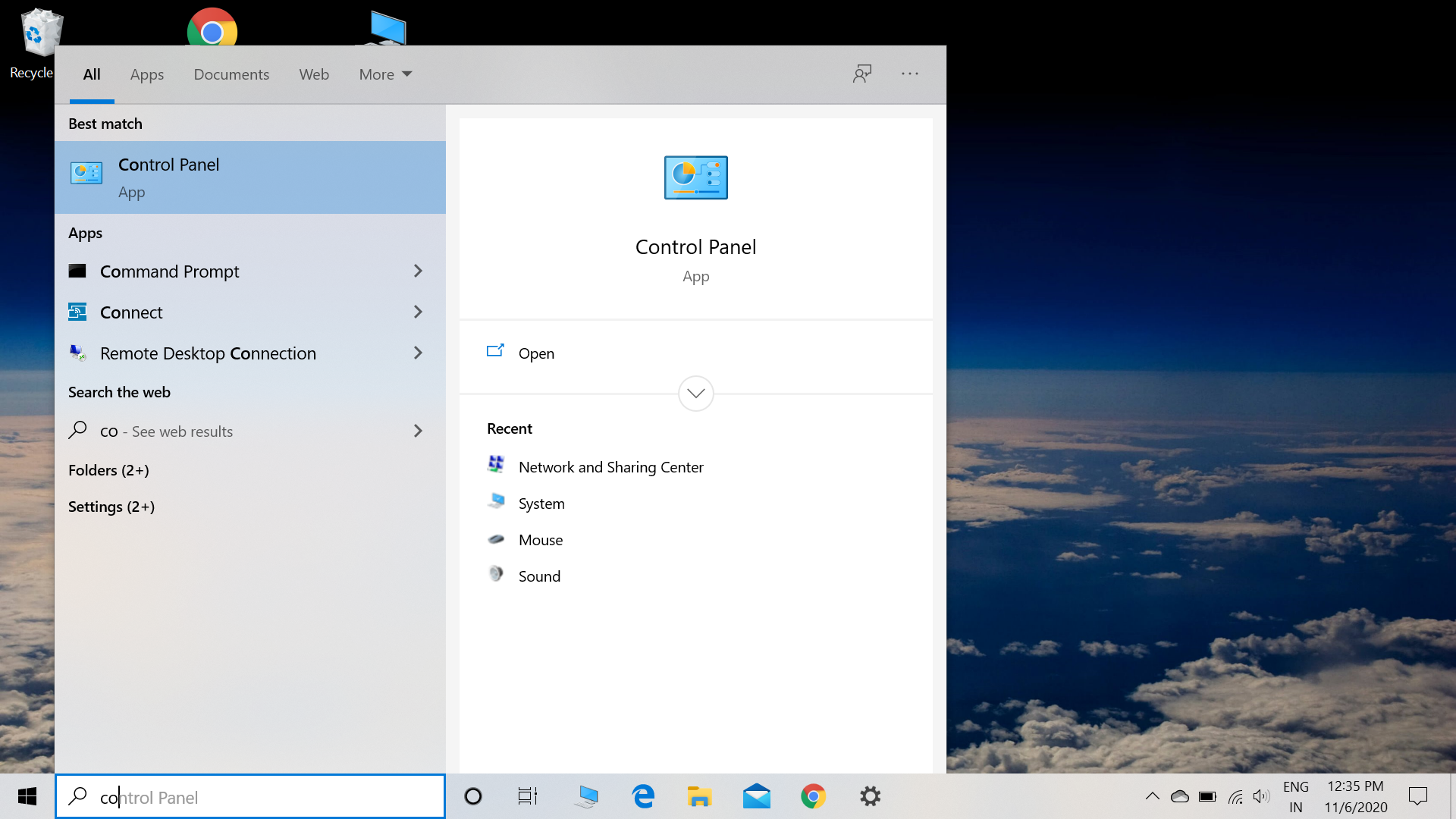
第 2 步:导航到类别部分并选择大图标。
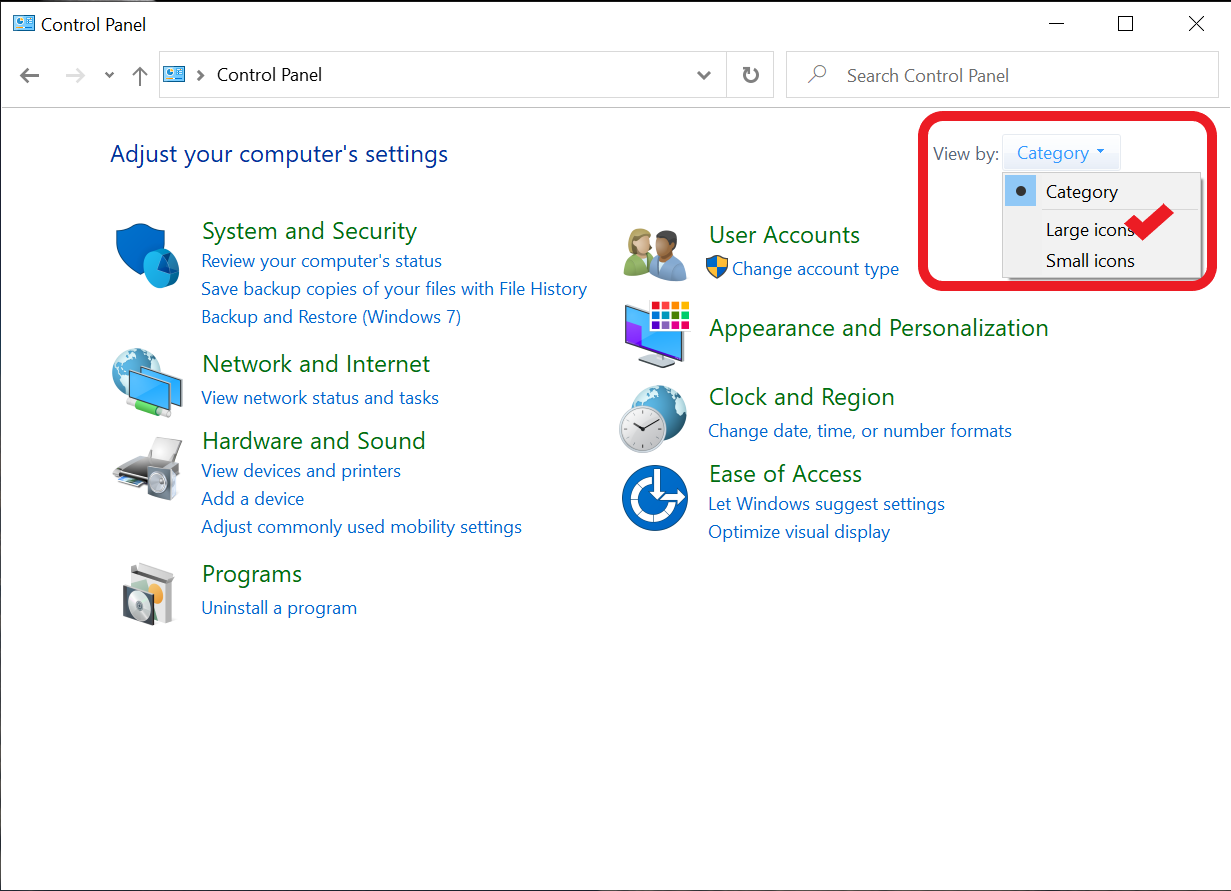
第三步:选择大图标后,会出现另一个调整设置窗口,现在选择网络和共享中心。

第 4 步:在这里我们可以看到活动的网络数据及其名称和类型。现在单击连接的网络名称-

第 5 步:这里会弹出一个 Wi-Fi 状态窗口,其中包括其连接性、持续时间和最大速度。现在点击无线属性:

第 6 步:单击无线属性,将打开其网络属性的弹出窗口,其中包含两个部分:
- 连接
- 安全
现在我们选择安全并打开另一个窗口,其中包含我们的密码。

第7步:检查显示字符块,您将获得密码。

因此,这里是只需 7 个步骤即可找到密码的完整过程。